Faire un inventaire global
Créer un ajustement de stock (inventaire global)
Pour vérifier que les quantités de produits dans le stock correspondent à ce qui existe dans la base de données d’Odoo, vous pouvez procéder à un inventaire global.
Cette activité permettra de mettre à jour la base de données avec les quantités réelles du stock.
Entre le démarrage de l'inventaire (génération des lignes d'inventaire dans Odoo) et sa validation, certaines manipulations peuvent poser problème lors de la validation : suppression ou archivage d'un article, modification des unités ou des catégories d'unités. Si l'on réalise un inventaire sur une longue période, il est parfois nécessaire d'annuler l'inventaire initial et en recréer un nouveau afin de pouvoir valider (un export-import des quantités comptées est possible).
- Allez dans Inventaire < Opérations < "Ajustements de stock" puis cliquez sur "Créer".
- La date d'inventaire sera la date du jour.
- La date comptable est utilisée dans le cadre de l'évaluation de stock automatisée. Ce sera la date à laquelle les écritures comptables seront créées.
- Tapez le nom de votre inventaire et décidez l’objet de votre inventaire : tous les articles, une sélection manuelle d’articles, un seul article ou encore une catégorie d’article.
-
- “Tous les articles”, la liste des articles en stock sera pré-affichée et vous devrez rechercher article par article dans la liste afin de mettre à jour les quantités réelles.
- “Select product manually” afin de choisir l’un après l’autre les articles (ajoutez une ligne par article traité). Cela peut se faire rapidement en utilisant le code barres de l’article. ODOO affichera la quantité théorique et vous pourrez encoder la quantité réelle à côté.
- Ensuite, cliquez sur “Inventaire de départ” :
Si vous avez choisi l’option “tous les articles”, les articles qui ont été réceptionnés et vendus sont affichés avec les quantités remplies automatiquement :
Par exemple, la Moinette bio avait été commandée en 20 exemplaires et 3 exemplaires ont été vendus entre temps : cela fait 17.
Les articles en rouge correspondent à des quantités négatives. Cela signifie qu’une session de vente a eu lieu, alors qu’aucune opération d’achat/réception pour ces articles n’avait été enregistrée.
Inventaire global de fin d'année
Les supermarchés coopératifs qui doivent faire un inventaire global de fin d'année procèdent par exemple de cette manière (illustration fournie par Demain) :
- la veille de l'inventaire, après fermeture : extraction des produits actifs (code barre, ID Odoo, prix de vente, fournisseur, catégorie, quantité théorique en stock)
- le jour de l'inventaire : partage du fichier tableur contenant tous les articles sur 4 ou 5 postes avec douchette code barre
- chaque équipe de coopérateurs compte ses rayons (environ 7h)
- regroupement des fichiers en un seul afin d'avoir chaque ID article 1 seule fois avec le cumul des comptages.
- on lance un inventaire complet dans Odoo (cf. ci-dessus), puis on charge par import les quantités comptées sur les postes. (Tout article non compté sera mis à 0).

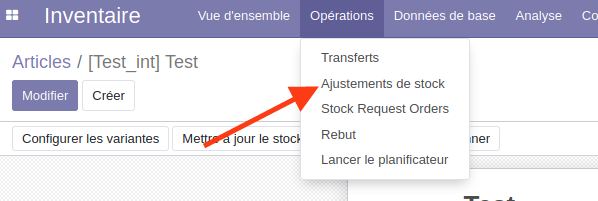
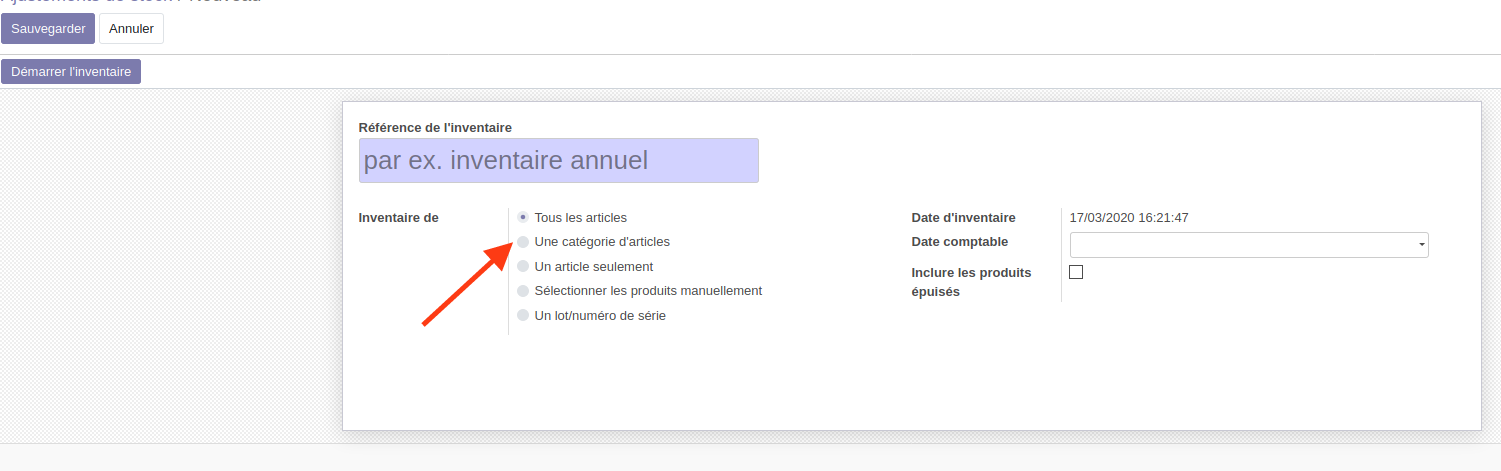
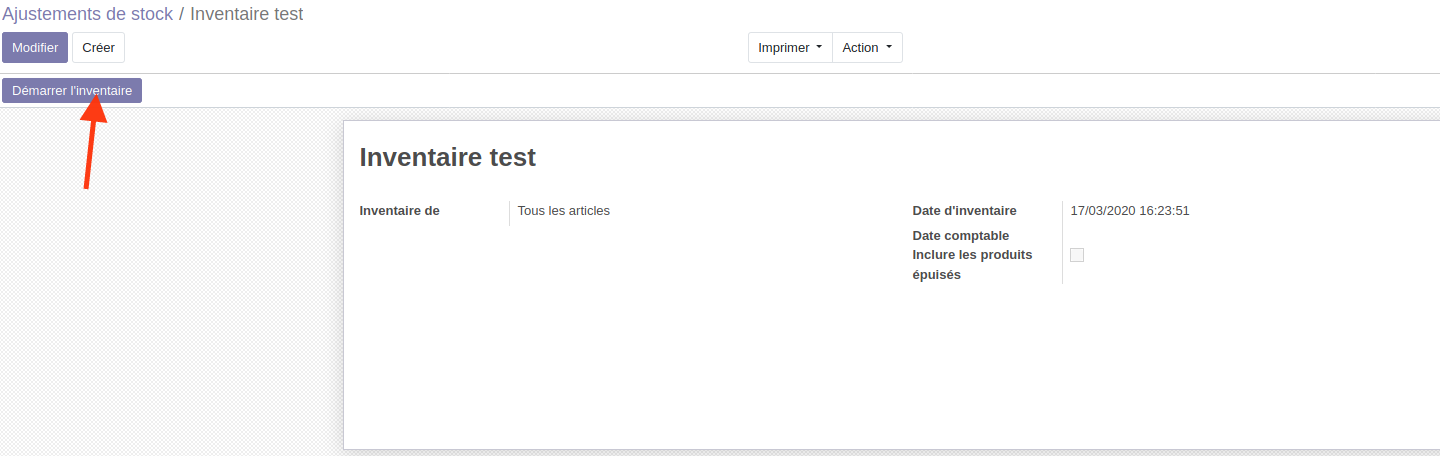
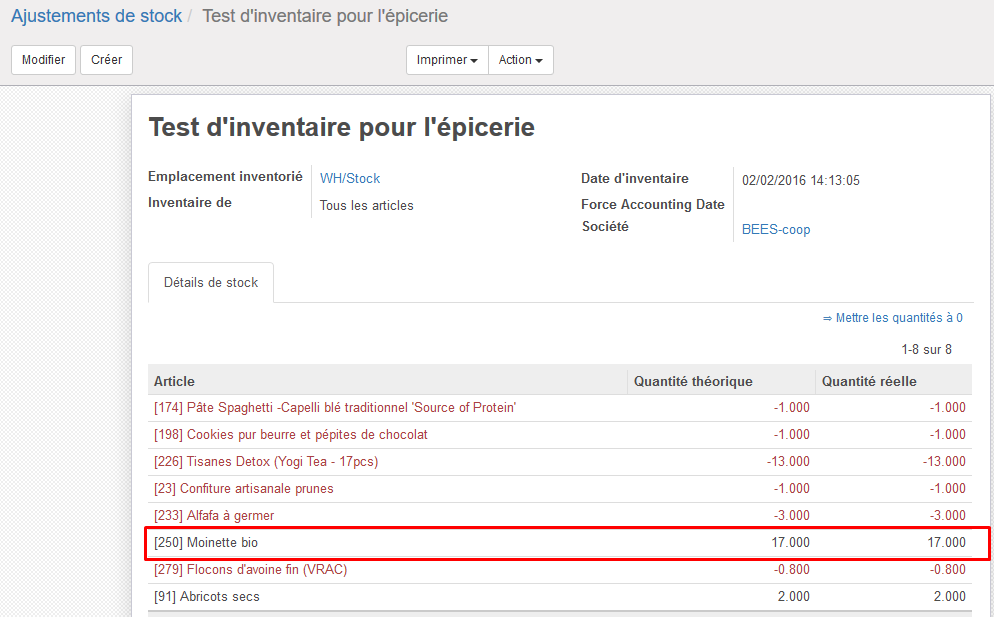
No Comments